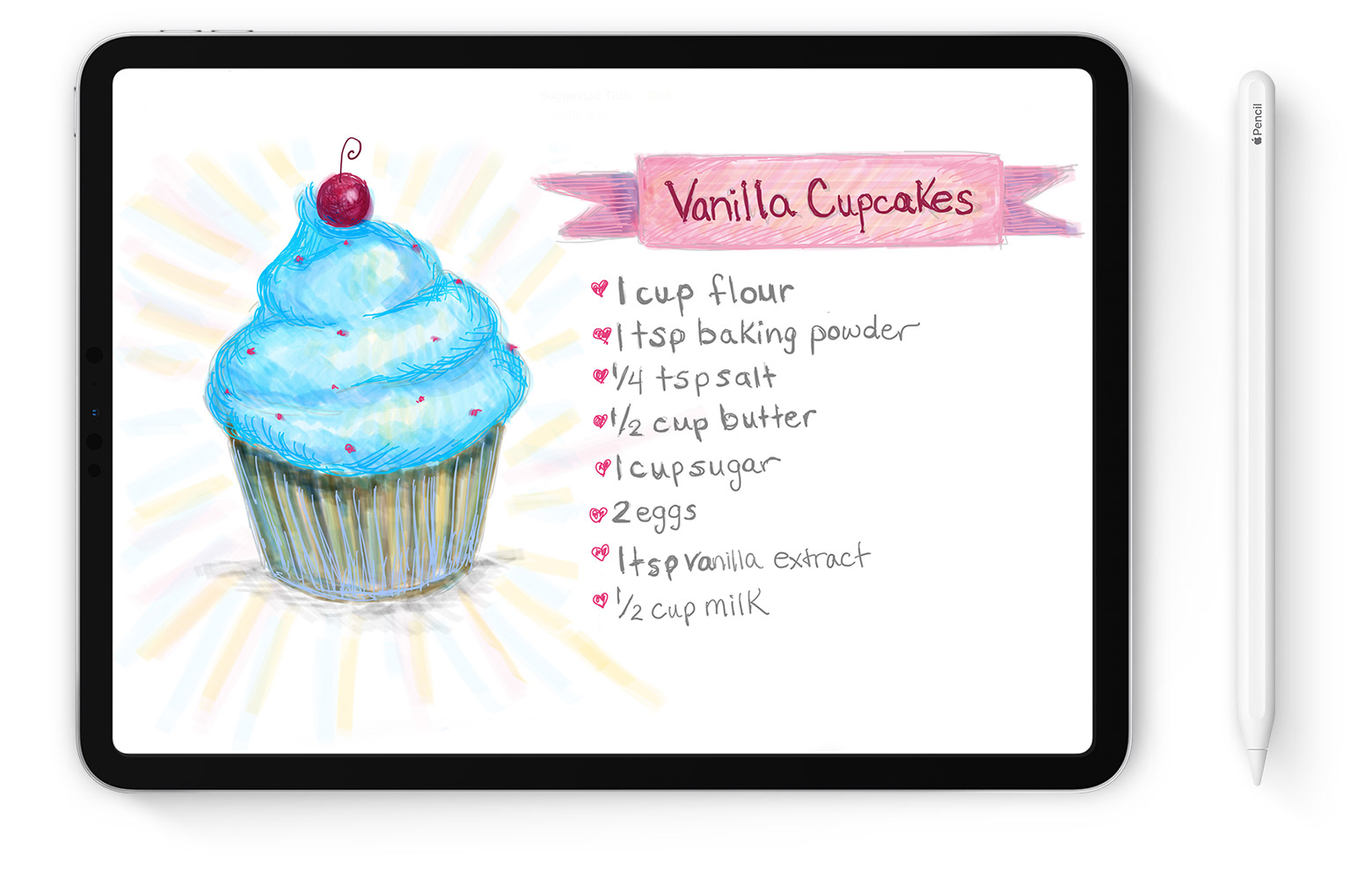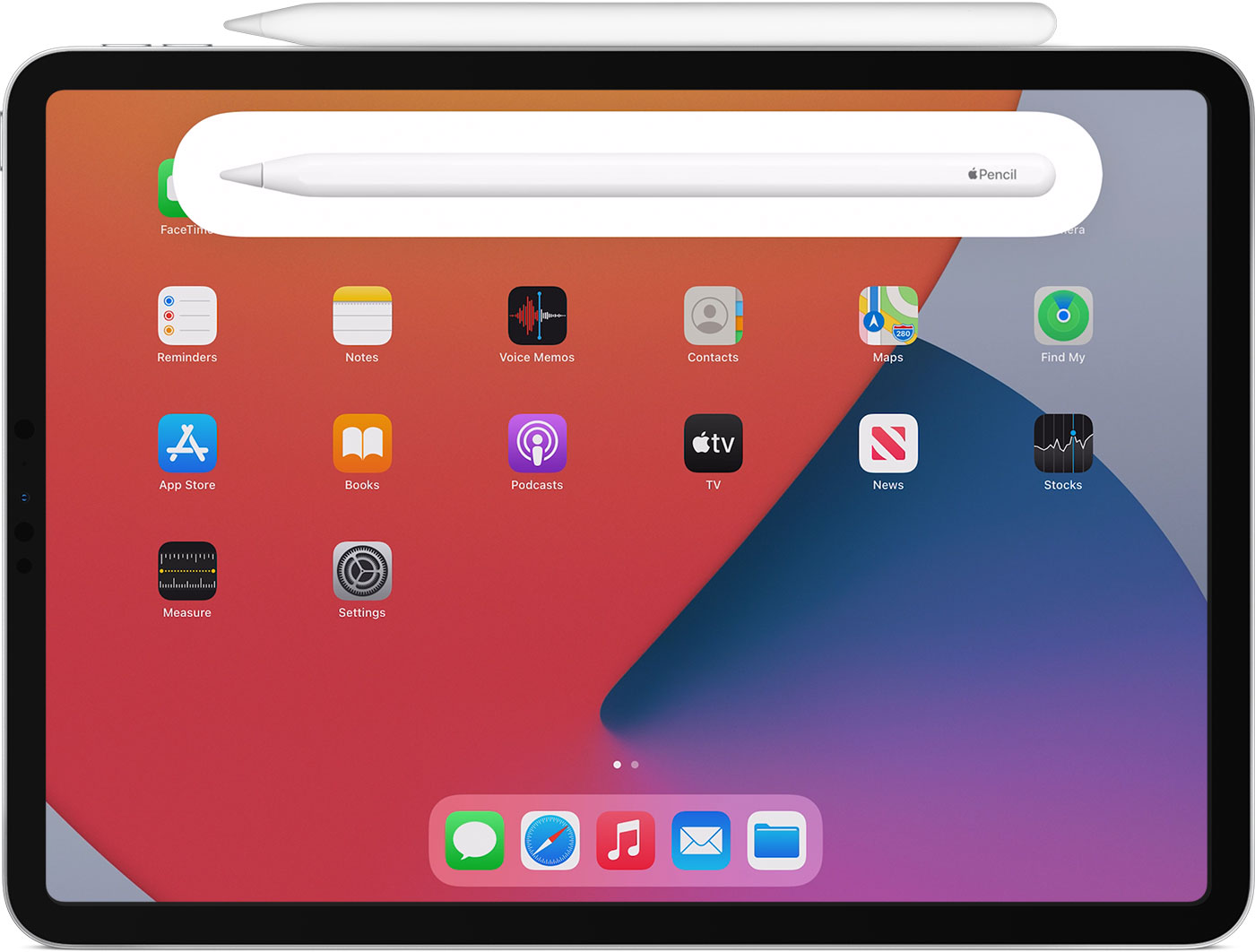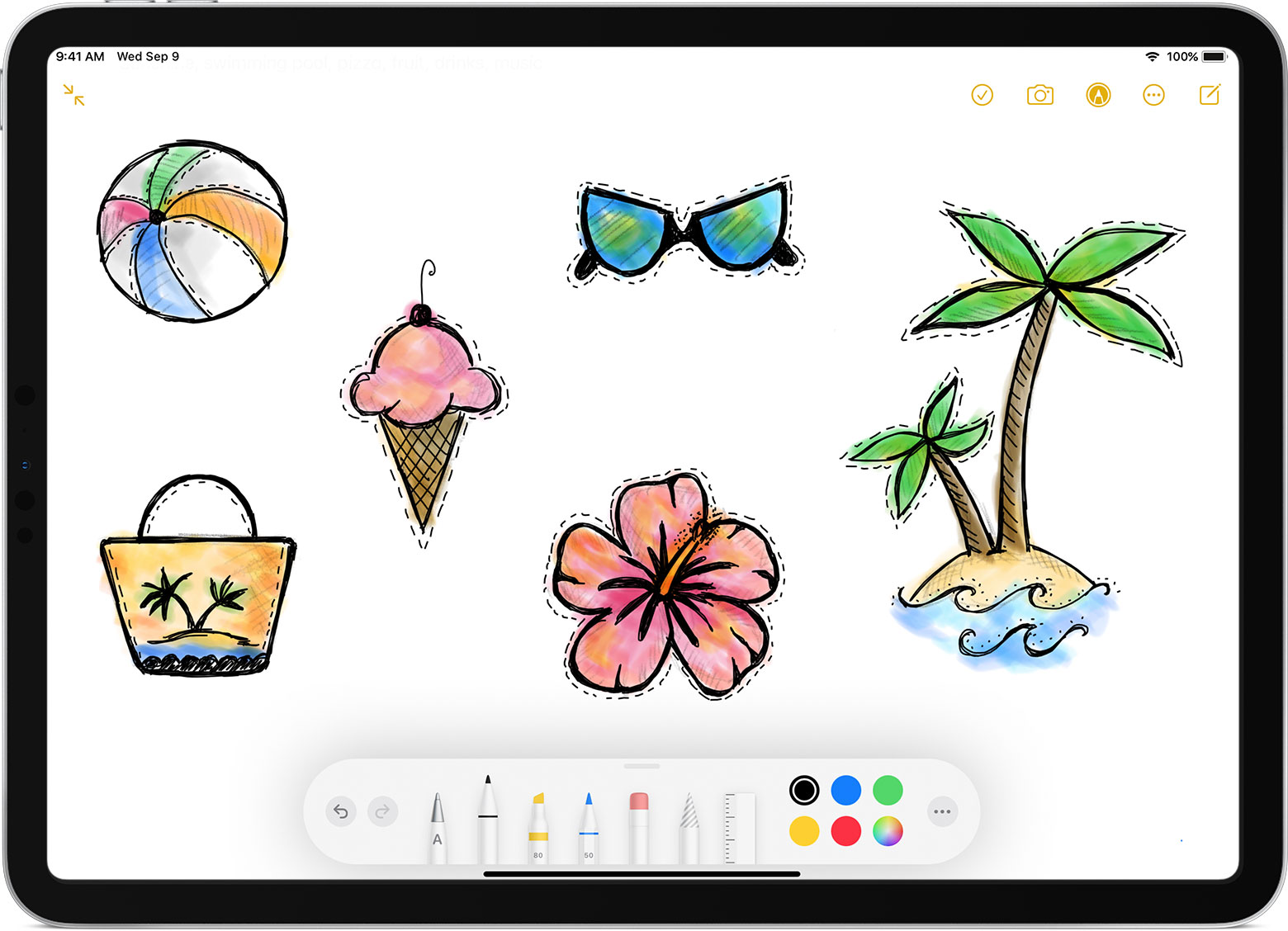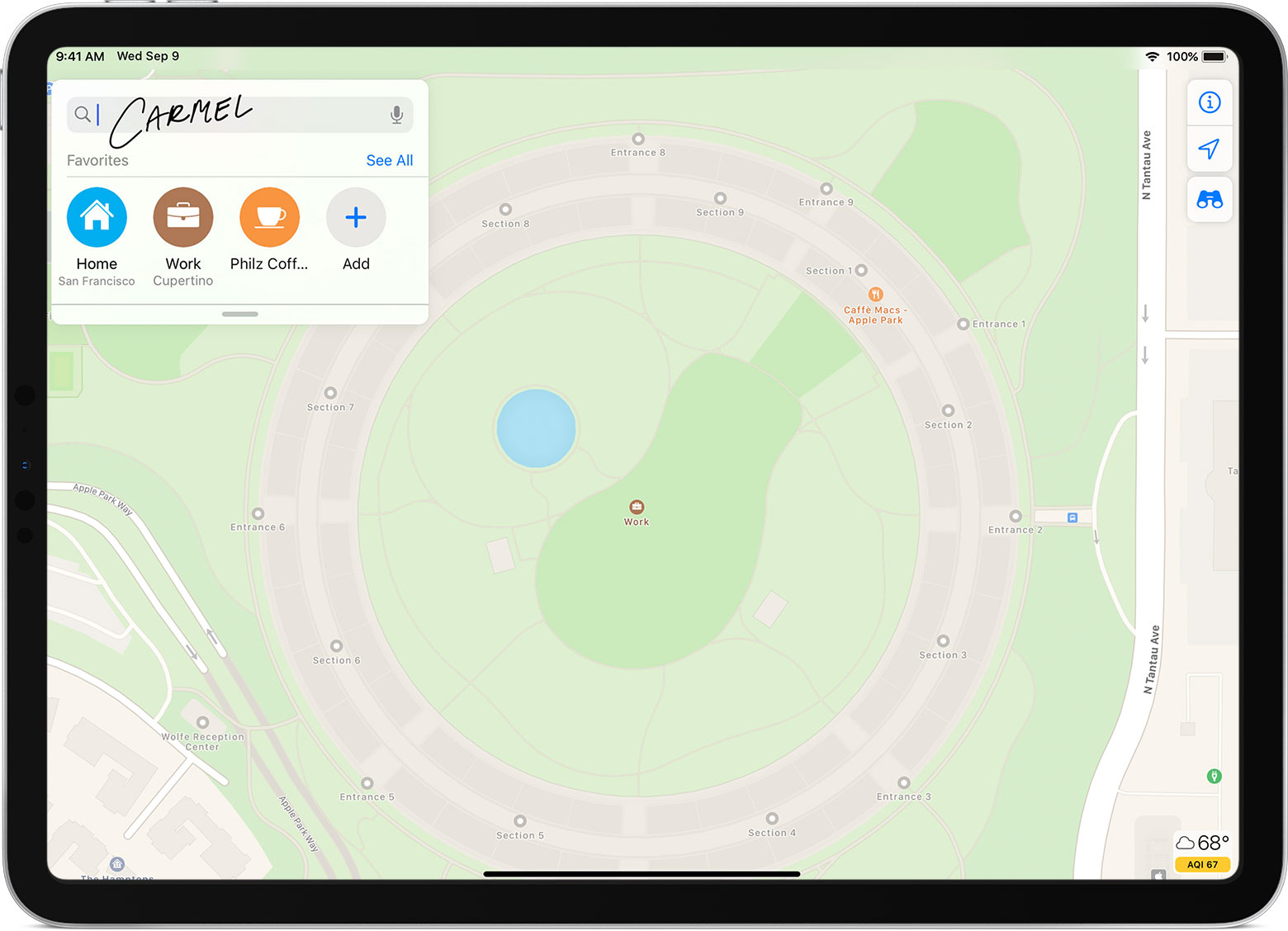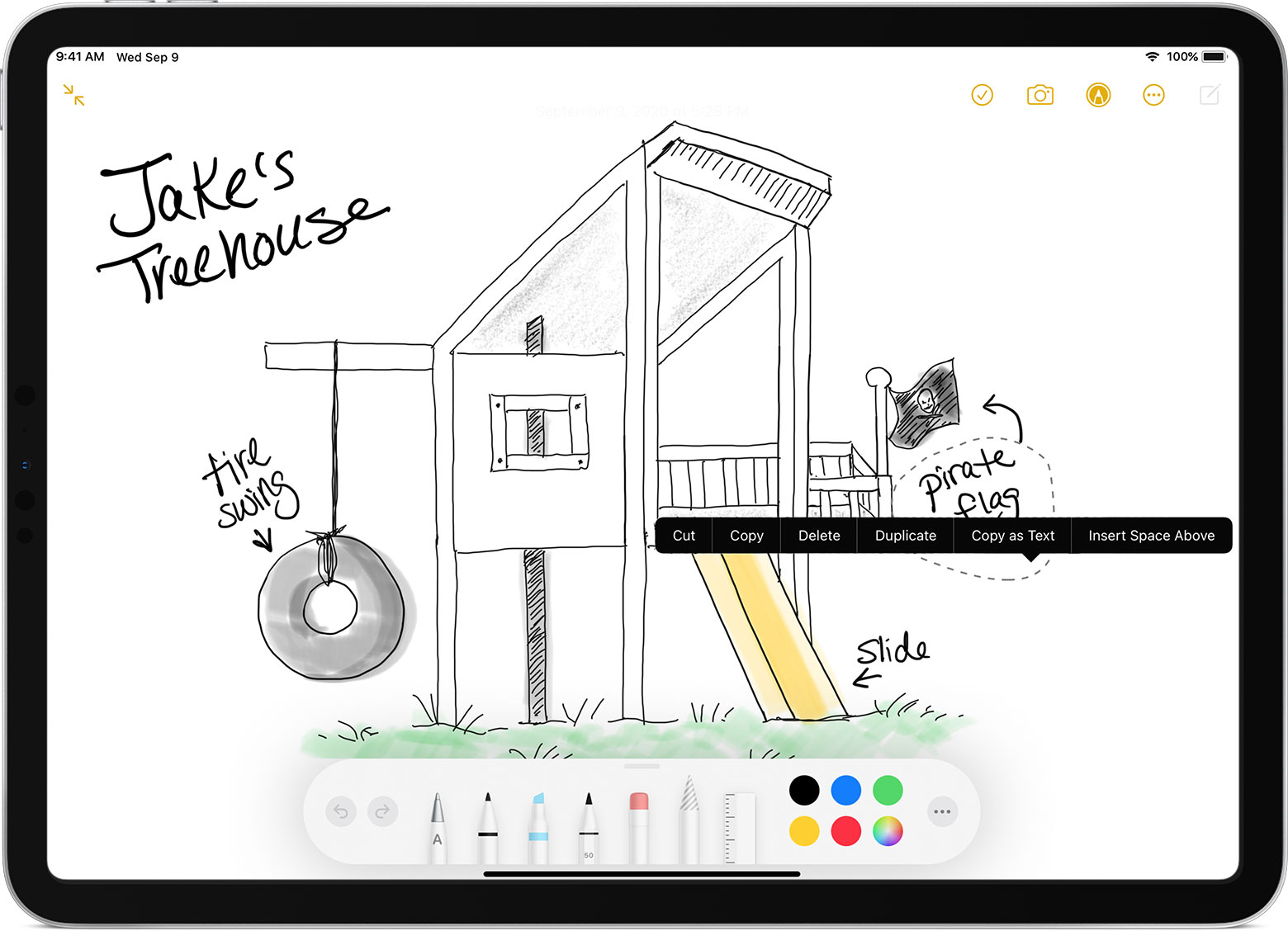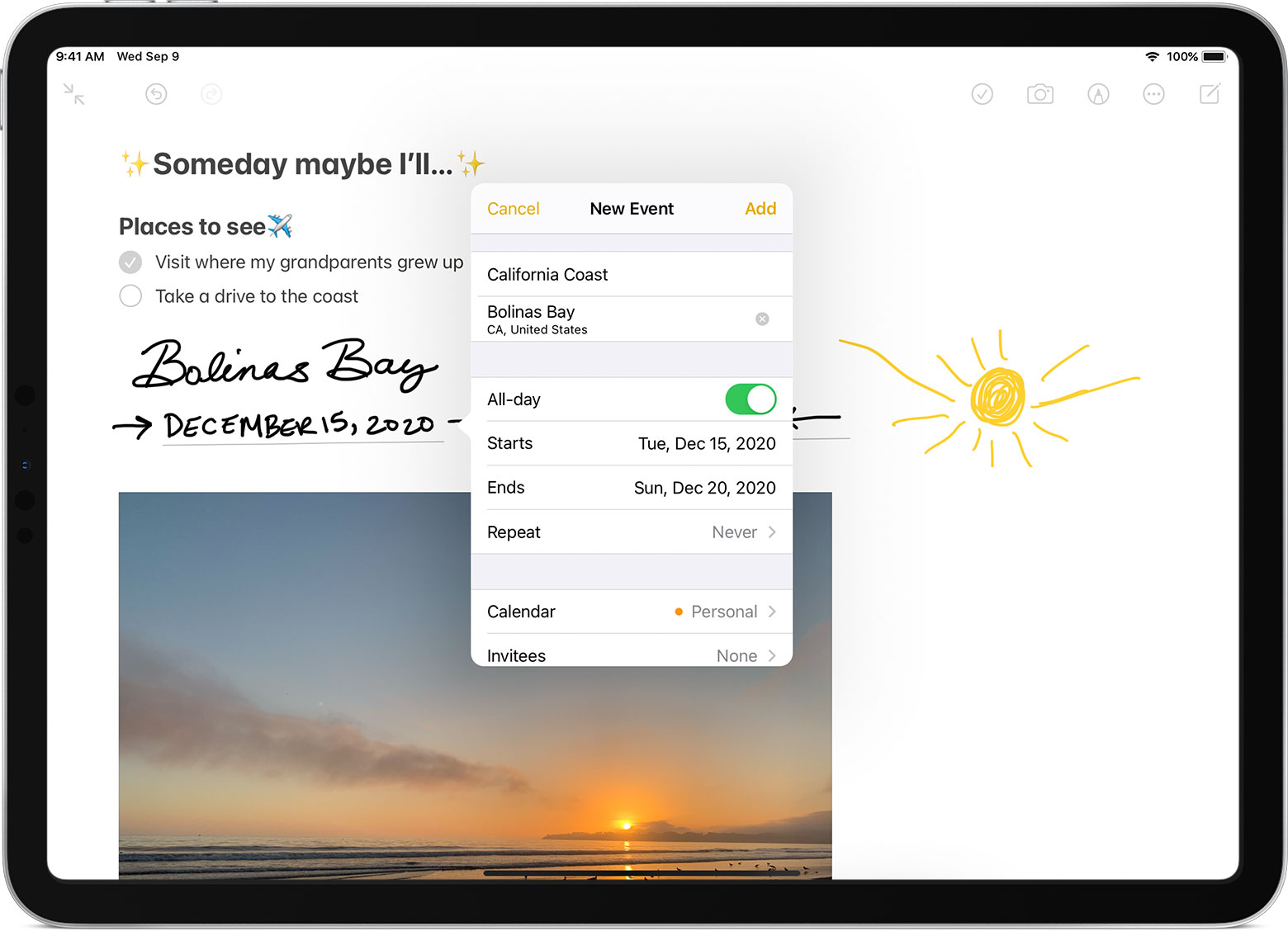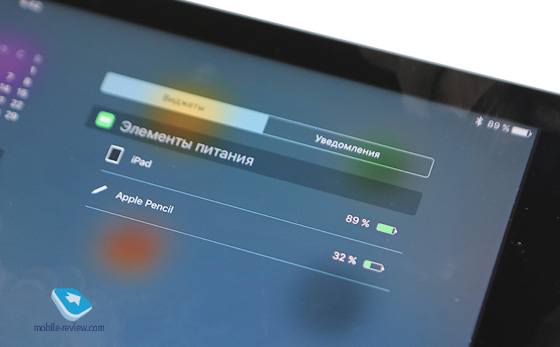- Connect Apple Pencil with your iPad
- Before you begin
- Pair your Apple Pencil (2nd generation) with your iPad
- Pair your Apple Pencil (1st generation) with your iPad
- Use Apple Pencil with your iPad
- Before you begin
- Draw with Apple Pencil
- Write with Apple Pencil
- Write in any text field with Scribble
- Convert your handwritten notes to text
- Use handwritten phone numbers, dates, addresses, and more
- Draw perfect shapes
- Double-tap Apple Pencil (2nd generation)
- Обзор карандаша Apple Pencil для iPad Pro, кому он нужен и зачем
- Комплект поставки
- Программное обеспечение — знакомые все имена
Connect Apple Pencil with your iPad
Learn how to pair your Apple Pencil.
Before you begin
- Make sure that you have the Apple Pencil model that works with your iPad.
- You might need to charge your Apple Pencil before you can use it.
Pair your Apple Pencil (2nd generation) with your iPad
Attach your Apple Pencil to the magnetic connector on the side of your iPad, like this:
Pair your Apple Pencil (1st generation) with your iPad
Remove the cap and plug your Apple Pencil into the Lightning connector on your iPad.
When you see the Pair button, tap it.
After you pair your Apple Pencil, it will stay paired until you restart your iPad, turn on Airplane Mode, or pair with another iPad. Just pair your Apple Pencil again when you’re ready to use it.
Источник
Use Apple Pencil with your iPad
You can use Apple Pencil to write, mark up, and draw.
Before you begin
- Make sure that your Apple Pencil is compatible with your iPad.
- If needed, charge your Apple Pencil.
- Pair your Apple Pencil before you try to use it.
Draw with Apple Pencil
Open an app, like the Notes app. With iPadOS, move the tool palette around the screen or minimize it so you have more space to draw and sketch. The tool palette has different tools, depending on the app you’re using. Use the ruler tool to create straight lines, then rotate them with your fingers. Made a mistake? You can erase by object or even by pixel.
To draw in the Notes app:
- Open Notes.
- Tap to start a new note.
- Start drawing with your Apple Pencil.
You can also start by tapping to open the tool palette. Choose from several drawing tools and colors, and switch to the eraser if you make a mistake. Double-tap the eraser to view erasing options on your iPad. When you draw, you can tilt your Apple Pencil to shade a line and press more firmly to darken the line. You can drag the tool palette to a different edge of the screen. Tap to auto-minimize the tool palette and see more options.
Drawing near the edge of the screen with your Apple Pencil won’t activate Control Center, Notification Center, or Multitasking. You can draw anywhere on the screen without getting interrupted.
Write with Apple Pencil
You can write a note with your Apple Pencil in Notes and other apps. With iOS 14, you can write with your Apple Pencil in any text field.* You can convert your handwriting to text. And you can use a handwritten phone number, date, or address as if you had typed it.
Write in any text field with Scribble
You can use your iPad and Apple Pencil to write by hand in any text field, like the search field in Safari or a text field in Mail.* All handwriting and conversion to text happens on your iPad, keeping your writing private and secure.
You can learn how to delete, select, insert, and join words using Scribble by going to Settings > Apple Pencil and tapping Try Scribble.
Convert your handwritten notes to text
You can convert your handwriting* in two ways:
- You can write with the pen farthest from the ruler, which has an «A» on it. Your handwriting will convert automatically to text as you write.
- If you already have some handwritten notes, you can select the notes and convert them to text:
- Double-tap or touch and hold a word you want to select. Select more words by sweeping your finger over them. You can triple-tap to select an entire line of words.
- Tap the selected words.
- In the menu that appears, tap Copy as Text.
- Paste the text elsewhere in the same document or in another app.
Use handwritten phone numbers, dates, addresses, and more
- Tap a number, date, address, or other recognized data that you’ve written. It will have an underline.*
- Choose what you want to do, like call the number or create an event.
Draw perfect shapes
You can perfect a lopsided circle or leaning square. Here’s how:
- Draw a shape by hand, like a circle, square, or star, using a single stroke.
- When you finish the shape, pause with the tip of your Apple Pencil on the screen. The shape you drew will be replaced by a perfect one.
Double-tap Apple Pencil (2nd generation)
On an Apple Pencil (2nd generation), you can double-tap near the tip of your Apple Pencil to quickly switch back to the tool you used last. To change your settings for double-tap, go to Settings > Apple Pencil, then choose:
- Switch between current tool and eraser
- Switch between current tool and last used
- Show color palette
- Off
Double-tap works only in supported apps, like Notes.
Источник
Обзор карандаша Apple Pencil для iPad Pro, кому он нужен и зачем
Комплект поставки
- Карандаш Apple Pencil
- Переходник для зарядки от кабеля
- Запасной колпачок для карандаша
Почему-то многие посчитали, что одной из ключевых функций iPad Pro становится наличие стилуса, который назвали Apple Pencil, хотя в компании всячески подчеркивают, что это вовсе не стилус, а нечто иное, например, карандаш, как и следует из названия. Причина нелюбви к слову «стилус» понятна. Основатель Apple Стив Джобс утверждал, что все управление на сенсорных устройствах компании будет осуществляться руками, а стилус — это пережиток прошлого. Стива Джобса больше нет, а значит, текущие руководители компании могут выпускать все, что им только заблагорассудится, чем они и занимаются. Тем не менее, объяснения своим гениальным находкам давать все-таки приходится, иначе толпа поклонников остается в недоумении и не знает, что рассказывать окружающим об очередном великом изобретении. Джонатан Айв, который в последние несколько лет не выдал на-гора ничего интересного и стоящего, в интервью Wallpaper Magazine рассказал, почему и как появилась идея карандаша, вот его прямая речь: “Мы осознали, что существует четко очерченная группа людей, что может оценить инструмент, который позволит им рисовать или чертить, но не так, как рисуют с помощью пальцев. И я подозреваю, что это большая группа людей”.
Спустя почти пять лет после выхода первого Note, начала этой линейки от Samsung и взлета ее популярности в Apple неожиданно увидели, что на рынке есть ниша для тех, кто любит рисовать. И решили сделать свой продукт. Тут не требовалось ничего изобретать, так как всевозможные стилусы для планшетов Apple выпускались многими компаниями, но все они страдали одним недостатком, это были палки-тыкалки, в то время как другие производители создавали полноценные устройства ввода, реагирующие на силу нажатия, наклон пера и другие “мелочи”. В частности, к таковым устройствам можно отнести все стилусы от Samsung, а также перо к Microsoft Surface, которое в последних версиях планшетов является частью стандартной поставки. В очередной раз в Apple выходят со своим решением на рынок, где уже существуют аналоги, которые прошли долгий путь в несколько поколений. Если бы в Apple не игнорировали чужой опыт, то могли бы создать свой “карандаш” совсем другим, и он был бы намного полезнее для пользователей планшетов iPad, но все вышло иначе, история развивалась как обычно.
Начнем с того, что Apple Pencil является дополнительным аксессуаром, продается отдельно от iPad Pro и позиционируется как необязательная часть планшета. Этот аксессуар не предназначен для всех, а то, что ему уделяется так много внимания, связано исключительно с удачными PR-усилиями компании. Каждый день появляется все больше откровений дизайнеров, разработчиков пользовательских интерфейсов, а также тех, кто проектирует автомобили, самолеты и пароходы, в которых эти люди признаются, что раньше у них не было жизни, а с появлением iPad Pro и Apple Pencil они впервые получили возможность работать полноценно, а не так, как они делали до того. Безусловно, в этом PR-гомоне встречаются и адекватные отзывы, но зачастую они тонут в восторгах тех, кто никогда не работал со стилусом и для кого Apple Pencil — это первый подобный опыт.
Цена Apple Pencil в США составляет 99 долларов без учета налогов, в России — 7 790 рублей, что делает этот карандаш если не золотым, то близким к тому. С другой стороны, профессиональные стилусы от Wacom стоят недешево, но это совсем иной класс продуктов, и их потребители точно знают, за что они платят. Это не массовая игрушка для скучающих людей, что хотят изобразить что-то на экране планшета. Я ставлю под сомнение то, что профессионалы в графике, дизайне и тому подобных вещах начнут использовать Apple Pencil массово, тут все упирается в силу привычки, но главное — это софт, который будет доступен для работы с пером. А с софтом пока все очень грустно, но об этом чуть позже.
Итак, достаем из коробочки Pencil, открываем крышечку на верхнем конце и видим разъем Lightning. На коробке нарисовано, как его надо вставить в планшет, чтобы подзарядить.


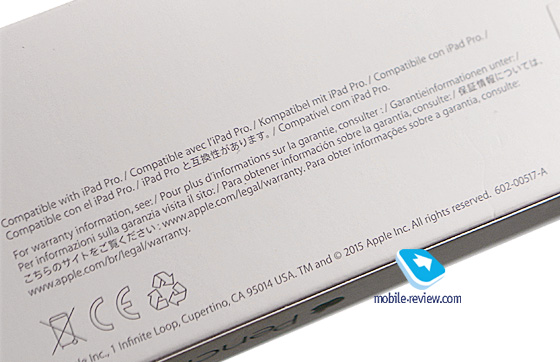
Вы меня простите, но это порнография в прямом и переносном смысле. Инженеры Apple растеряли все свои умения, так как они создали некрасивое визуально, дурное и ненадежное решение, в такой позиции отломать разъем не составляет труда. И об этом искренне предупреждают! Заботливые криворукие создатели Apple Pencil, которые быстро осознали, что их решение не очень хорошо, и поэтому добавили в комплект переходник для зарядки карандаша от компьютера или от сети. Это маленький переходничок, с одной стороны втыкаем обычную зарядку от iPhone/iPad, с другой стороны — сам карандаш. Переходник! Для стилуса! Будь жив Стив Джобс, он бы имел очень резкий разговор с Джонатаном Айвом, после которого последний кинулся бы все исправлять и переделывать.
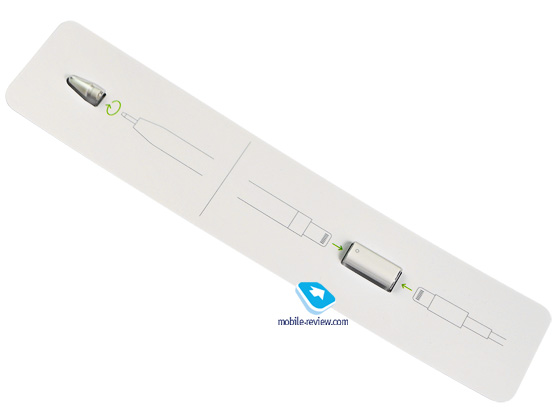

Я не рискнул выкладывать фотографию того, как это выглядит в состоянии зарядки, боялся, что нас закроют за порнографию, поэтому посмотрите на этот момент в видео, там все показано. Но могу сказать одно, инженеры Apple превзошли мои самые скверные предположения, они сделали карандаш наихудшим образом из возможных. Тот же стилус на MS Surface не требует зарядки и работает прекрасно со встроенным софтом. Но об этом чуть позже.
Карандаш от Apple глянцевый, и если у вас влажные руки, то он начинает скользить. Никаких шероховатых поверхностей, инструмент для творчества должен быть гладким и скользящим, как по поверхности, так и в руках человека. Если же говорить серьезно, то, видно, не просто так большинство тех, кто выпускает стилусы, не делает их гладкими, а предпочитает шероховатый корпус. Давайте догадаемся, почему. Видимо, ставят эргономику устройства выше, чем его внешний вид, а вот в Apple поступают ровно наоборот.
С точки зрения эргономики, Apple Pencil имеет еще один недостаток — у него нет крепления к корпусу iPad. Он примагничивается с нижней стороны, но силы притяжения не хватает, так его носить не получится. Его придется носить где-то еще, но не вместе с устройством. Это глупо? На мой взгляд, это чертовски глупо и недальновидно, а главное, неудобно. Но можно отрицать вполне очевидные вещи и говорить, что это правильно и только так и нужно.
Теперь о хорошем и приятном. Работает Apple Pencil только с iPad Pro, подключить его к другим планшетам не выйдет. Причина в том, что в компании немного изменили технологию экрана, чтобы он поддерживал такой стилус. Будет ли его поддержка в других продуктах, не знаю, но она оправдана только на больших диагоналях, на том же iPad Mini смысл в карандаше небольшой.
Вставляем карандаш для зарядки, и тут же iPad Pro предлагает нам синхронизировать устройство по Bluetooth, подключить его. Соглашаемся. В уведомлениях можно найти виджет, который показывает уровень заряда Apple Pencil. Компания заявляет, что полностью заряженный карандаш проработает около 12 часов, за 15 секунд можно получить время работы в 30 минут. Полная зарядка Apple Pencil от iPad займет около 45-50 минут. В принципе, это небольшая проблема, заряжать время от времени этот стилус не составит труда. При достижении низкого уровня заряда появится соответствующее предупреждение.



Есть обратная сторона медали, о которой никто не думает и не обращает на это внимания. При использовании Apple Pencil энергопотребление iPad Pro возрастает. За полчаса работы на экране батарейка теряет 7-8 процентов заряда. Для сравнения, просмотр фильма на максимальной яркости съедает 10% за час. Почувствуйте разницу и отличия.
Программное обеспечение — знакомые все имена
Стилус от Apple понимает до 2048 степеней нажатия, а также отклонение от горизонтали. Это означает, что, нажимая на него, вы можете делать линии толще, а наклоняя карандаш, получать штриховку. И этим он напоминает обычный карандаш, что очень неплохо.

Но теперь самое время сказать про то, какие программы и как поддерживают работу с Apple Pencil. С его помощью можно передвигаться по экрану, выбирать иконки. И тут нет никаких проблем, все работает. Другое дело, что для творчества нужны программы, которые умеют работать с Apple Pencil, и таких программ уже больше десятка. Например, в стандартных заметках вы можете писать от руки, но ваш текст при этом не распознается, такой функции в iOS9 просто-напросто нет. Это первое разочарование, никаких рукописных текстов и ввода текста таким образом, этот карандаш для творчества, а не для скучных заметок от руки.
Я опробовал десяток программ, которые мне рекомендовал App Store для карандаша, большая часть из них уже имела поддержку стилусов, то есть появление Apple Pencil не стало неожиданным. Например, в Evernote давно можно вводить заметки от руки, на iPad можно было рисовать пальцем, как, впрочем, это можно делать и сейчас. Примерно то же самое в каждой из программ, никакой особой точности Apple Pencil не дает, вы рисуете ровно так же, как рисовали до того, с теми же программами или аналогичными устройствами ввода.
Я провел небольшой эксперимент и попросил свою коллегу, что увлекается рисованием, опробовать устройство и высказать свое мнение. Она с увлечением начала рисовать по фотографии, сделанной в какой-то из поездок, но очень быстро отложила Apple Pencil и сказала следующее: “Мне он не очень нужен, тут можно все это нарисовать руками в программе, какие-то части, наверное, сложнее, чем обычно, но не принципиально сложнее”. Поболтав на эту тему, понял простую штуку: чтобы рисовать, не нужно чудо-устройство, нужно только желание, а выбор инструмента вторичен. Поверхность устройства не может заменить бумагу, ее качество и другие ощущения, так как важны не только карандаш, кисть или краски, важно то, как они взаимодействуют с бумагой и какой результат вы получаете. В теории, можно было бы эмулировать бумагу в софте, но этого никто пока не сделал.



Весь тот софт, что я опробовал, может применяться с любым стилусом, устройство от Apple предельно простое и не имеет каких-то особых функций. Более того, никакой интеграции в операционную систему нет. И это ставит крест на самых популярных сценариях использования, которые открылись на линейке Note почти за пять лет ее существования. Например, люди часто вырезают что-то из картинок и отправляют по почте, добавляют аннотации к таким картинкам. И на том же Note это можно сделать в считанные секунды, там есть опция “написать на экране”, моментально получается скриншот, который вы уже в меру своих сил украшаете. А можно вырезать кусочек картинки и одновременно распознать текст на ней, отправить как картинку, так и текст из нее, причем на любом языке. Но это уже такой высокий класс, что о нем даже не буду рассказывать, так как Apple в этом случае выглядит как бедный родственник. Ключевое достоинство Note — это глубокая интеграция стилуса во все, что можно делать на устройстве. Он создавался не только и не столько для тех, кто рисует, а для всех, кто хочет получить новые возможности, и устройство эти возможности дает в полной мере. Возможно, что они нужны не всегда, но порой они необходимы и весьма полезны.
Что с интеграцией стилуса на MS Surface? Ровно та же история, в Microsoft, как ни странно, понимают, что стилус сам по себе не важен, надо интегрировать его в систему, например, дать возможность запустить в одно нажатие OneNote, внести рукописный текст или рисунки, распознать все это. При необходимости стереть, не прибегая к дополнительным движениям и нажав кнопку на стилусе. И на том же Surface Pro 4 стилус прицепляется на магните к корпусу, его можно носить вместе с устройством. Получается, инженеры у Microsoft намного лучше, чем в Apple, где не смогли реализовать простейшую функцию, хотя сами придумали множество фишек с магнитами во времена Стива Джобса.
Тоже несколько иной уровень софта и привязки стилуса к системе. А почему это так? Наверное, ответ кроется в том, что люди думают, зачем и почему они это делают, кому это может быть важно. Они прорабатывают сценарии использования. В Apple же этим не занимаются, а почивают на лаврах. Фактически копируя чужие продукты, в Apple ничего не привносят в них, а реализация с инженерной точки зрения наихудшая из возможных. Почему так? Расслабились, внутри компании нет хозяина, который бы следил за тем, как все должно работать.
Интересно, как с выходом Apple Pencil множество “ведущих мировых изданий” открыли для себя эту тему и начали про нее писать. И неважно, что десятки стилусов существовали до того, а софт их изначально поддерживал, в том числе и на iPad. Неважно, что единственным достоинством Apple Pencil на небольшом рынке стилусов становится имя производителя, а не что-то иное. Главное, что компания смогла создать миф, что она из раза в раз выпускает удачные продукты, которые нужны миллионам. И совсем не важно, что те же часы не взлетели и в Apple про них ничего не говорят в аспекте реальных цифр. И неважно, что iPad Pro — это очень нишевое устройство с идеей, которую стащили у Samsung и Microsoft, с каждого понемногу. И не так важно, что никто не догадался собирать за стилус по сто долларов. С другой стороны, за глупость надо платить. В Apple считают, что глупость стоит сто долларов. И это правильная цена.
В качестве дополнительного комментария, отзыв про Apple Pencil нашего читателя, занимающегося дизайном UI/UX.
В этом аксессуаре, как в капле воды, отражается то, куда идет компания и как ее рулевые расслабились и почивают на лаврах. Это не лучший продукт, который выходил у Apple, правда, за последние пару лет мне сложно назвать что-то, что привлекло бы внимание. Копирование чужих идей, плохая их реализация, но пока Apple может себе это позволить. Вот только кредит доверия — довольно непрочная вещь, он может и исчезнуть.
Источник